
OBS Studio to darmowe oprogramowanie typu open source, które umożliwia rozszerzenie nagrywanie wideo i transmisja na żywo. Ten program jest całkowicie darmowy i jest dostępny do zainstalowania w używanym systemie operacyjnym, niezależnie od tego, czy jest to Windows, Mac czy Linux.
Dla Pobierz to Wystarczy wejść na oficjalną stronę OBS Studio i wybrać system operacyjny swojego komputera. Następnie rozpocznie się pobieranie, nie potrwa to długo, ponieważ plik waży bardzo mało. Na koniec możesz rozpocząć instalacja.
Jest bardzo prosty, nie wymaga specjalnej konfiguracji, wystarczy nadać niezbędne uprawnienia i nacisnąć następujący aż do zakończenia. Na ich stronie internetowej znajdziesz również plik Skrócona instrukcja obsługi który da ci podstawowe pojęcia o programie i jak zacząć go używać.
Ustawienia OBS Studio
Najpierw musisz wskazać programowi swoją prędkość Internetu, a konkretnie prędkość wysyłania. Aby to zrobić, naciśnij przycisk Ustawienia który znajduje się w prawym dolnym rogu. W następnym oknie naciśnij Wyjazd.
W pudełku Szybkość transmisji wideo i ustaw prędkość połączenia internetowego. Jeśli tego nie wiesz, możesz wejść tutaj, aby się dowiedzieć. Naciśnij Start, a po kilku sekundach zobaczysz wyniki. Informacje, które są pokazane w ładunku pomnożonym przez tysiąc, są tym, co musisz umieścić OBS.
To ustawienie umożliwi oglądanie transmisji biegły bez zamrażania. YouTube zaleca minimalną prędkość 1 Mb / s. naciśnij Akceptować aby zapisać te ustawienia. Teraz musisz przejść do dolnych źródeł pól i kliknąć przycisk +.
W następnym menu wybierz opcję Urządzenie przechwytywania wideo, aby dodać plik kamerka internetowa z komputera, naciśnij OK. Teraz zobaczysz plik miniaturowy z kamery internetowej, jeśli masz kilka, możesz wybrać tę, którą chcesz z listy.
W pudełku typ rozdzielczości Wybierz opcję dostosowywania i poniżej, w rozdzielczości wybierz żądaną, a następnie naciśnij OK. Jeśli chcesz wyłączyć kamerę internetową, po prostu przejdź do pudełka źródła naciśnij symbol oka obok urządzenia do przechwytywania wideo.
Wciśnij ponownie przycisk + z pola Źródło i wybierz opcję zrzut ekranu, wciśnij OK. W następnym polu ponownie kliknij OK. W ten sposób możesz udostępniać wszystko, co robisz na komputerze, osobom, które widzą Twój plik Transmisja na żywo.
Aby móc używać obrazów na żywo, naciśnij ponownie przycisk +, wybierz opcję obrazek i wprowadź żądaną nazwę, naciśnij Akceptuj. W następnym oknie naciśnij zbadać aby zlokalizować obraz, który chcesz udostępnić w swojej transmisji.
Rozpocznij transmisję na żywo
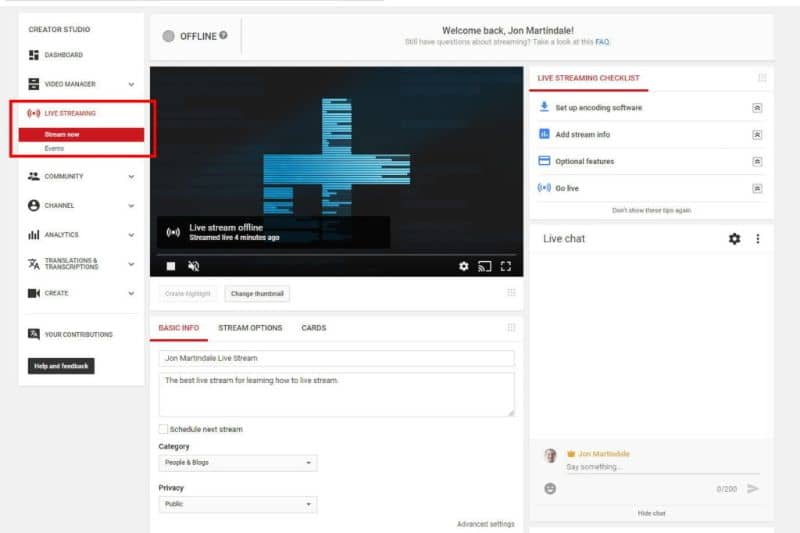
Po ustawieniach Studio OBS Wejdź na swój kanał YouTube i wejdź do YouTube Studio. Następnie kliknij opcję klasycznej wersji YouTube Studio iw następnym oknie naciśnij Pominąć.
Kliknij Transmisja na żywo w menu po lewej stronie, a następnie Wydarzenia. Teraz musisz nacisnąć link Zaplanuj nowe wydarzenie. Musisz wypełnić formularz informacjami o wydarzeniu, takimi jak tytuł, data i godzina, upewnij się, że wybrałeś publiczny do transmisji.
W polu Typ wybierz opcję Niestandardowe i naciśnij Utwórz wydarzenie. Po kilku sekundach wybierz obraz jako miniaturę wydarzenia. Następnie musisz wybrać opcję klucz transmisji jednorazowego użytku i skopiuj kod, który zobaczysz kilka sekund później.
Idź do OBS, naciśnij przycisk Ustawienia, a następnie w transmisji. W polu Usługa wybierz YouTube, aw polu Serwer wybierz Podstawowy. W następnym polu wklej kod skopiowany przez Ciebie ze swojego kanału YouTube. Naciśnij zastosuj i zaakceptuj, aby zapisać zmiany.
Teraz wróć do YouTube i zapisz zmiany. Teraz wystarczy poczekać na zaplanowaną godzinę transmisji i udać się do pokoju reżyserskiego. W programie OBS naciśnij przycisk Rozpocznij transmisję. Wróć do YouTube i naciśnij przycisk podglądu, a następnie Akceptować.
Po kilku sekundach zobaczysz przycisk rozpoczęcia transmisji, naciskając go zaczniesz Transmisja na żywo. Jeśli chcesz zgłosić skopiowany film, jest to łatwe.

